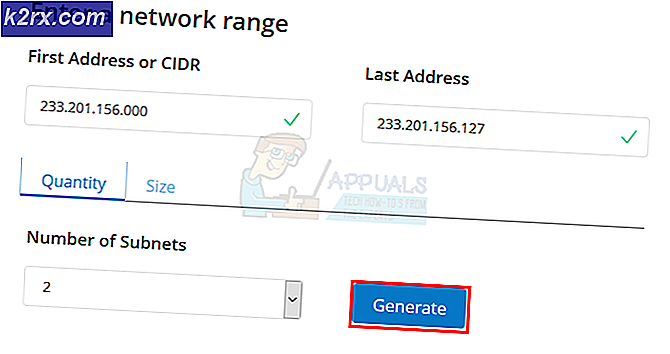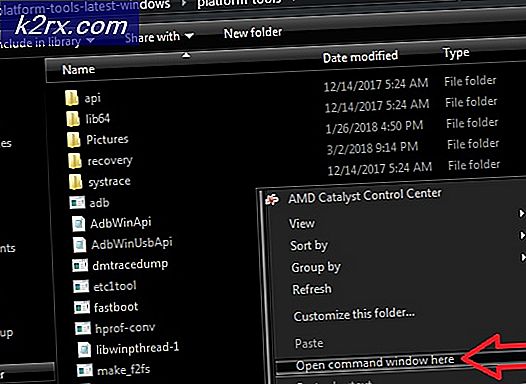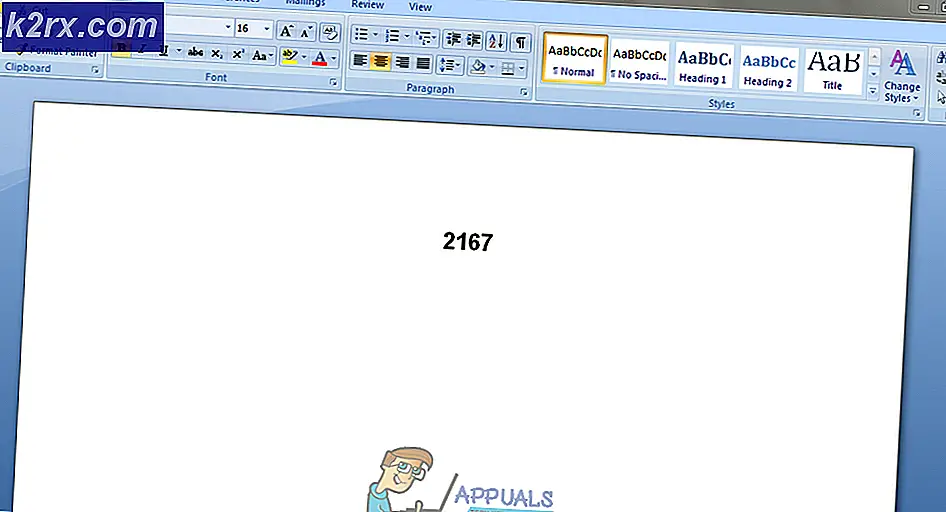Fiks: Dessverre har klokken stanset
Folk har nå gjort en vane med å ta sine telefoner ut av lommene sine når de vil ha tiden, selv når de har armbåndsur. Klokkeapplikasjonen på den gjennomsnittlige Android-enheten er langt mer integrert i den gjennomsnittlige persons daglige liv enn de velger å innse, og den eneste gangen de innser den sanne verdien av Clock-appen er når den slutter å fungere eller, for å være mer presis, stopper uventet.
I likhet med alle andre programmer på Android OS, er Klokke-appen også sårbar for Dessverre, (navnet på appen) har stoppet uventet feil.
Følgende er noen av de mest effektive metodene som kan brukes til å avverge det uhell, klokken har stoppet uventet feil:
Metode 1: Start enheten på nytt
En enkel omstart kan kvitte seg med de fleste ikke-alvorlige problemer som har en tendens til å påvirke Android OS, og omstart av den berørte enheten har også vist seg å være en effektiv måte å håndtere. Dessverre har Clock stoppet feil.
1. Trykk og hold på av / på- knappen til en popup-meny vises.
2. I menyen, velg Restart
3. Bekreft valget, og vent deretter på at enheten skal starte på nytt.
Metode 2: Frigjør plass på enhetens RAM
Mangel på ledig plass på Tilfeldig tilgang Minne på en enhet bekrefter en applikasjons evne til å fungere, i noen tilfeller så mye at applikasjonen blir tvunget til å krasje.
PRO TIPS: Hvis problemet er med datamaskinen eller en bærbar PC / notatbok, bør du prøve å bruke Reimage Plus-programvaren som kan skanne arkiver og erstatte skadede og manglende filer. Dette fungerer i de fleste tilfeller der problemet er oppstått på grunn av systemkorrupsjon. Du kan laste ned Reimage Plus ved å klikke her1. Nesten alle Android-enheter leveres med en innebygd RAM Manager . Finn og åpne RAM Manager for den berørte enheten.
2. Trykk på Slett minne eller noe som ligner på setningen.
Metode 3: Tøm dataene og cachen til Klokke-appen helt
1. Gå til Innstillinger .
2. Åpne enhetens Programbehandling .
3. Klokkeapplikasjonen er et innebygd program, så gå over til kategorien Alle i Programbehandling .
4. Fortsett å bla nedover listen til Klokke- appen vises, og trykk deretter på den.
5. Velg Force stopp .
6. Bekreft handlingen.
7. Bla ned og trykk på Tøm cache .
8. Trykk på Slett data .
9. Bekreft handlingen.
Klokkeprogrammet skal nå løpe uten å produsere noen. Dessverre har Clock stoppet uventede feil.
PRO TIPS: Hvis problemet er med datamaskinen eller en bærbar PC / notatbok, bør du prøve å bruke Reimage Plus-programvaren som kan skanne arkiver og erstatte skadede og manglende filer. Dette fungerer i de fleste tilfeller der problemet er oppstått på grunn av systemkorrupsjon. Du kan laste ned Reimage Plus ved å klikke her